Eine Messung mit wenigen Schritten starten
Mit dieser kurzen Einleitung möchten wir Ihnen zeigen, wie Sie die LoggitoLab-Geräte schnell und einfach in Betrieb nehmen können. Bitte lesen Sie diese kurze Information vor der Inbetriebnahme durch, um Fehler zu vermeiden. Für weitere Informationen steht Ihnen nach der Softwareinstallation die Online-Hilfe mit der Taste F1 zur Verfügung.
Lieferumfang
Bitte prüfen Sie direkt bei Erhalt den Lieferinhalt. Dieser kann sich, abhängig vom Gerätetyp, unterscheiden. Eine Übersicht finden Sie in der nachfolgenden Tabelle. Bitte beachten Sie, dass die Messtechnik-Software ProfiSignal bzw. ProfiSignal 20 nicht standardmäßig zum Lieferumfang gehört und separat erworben werden muss. Das Konfigurationstool DataService/Konfigurator ist auf dem beiliegenden USB-Stick enthalten.
Bitte beachten Sie, dass im Lieferumfang der LoggitoLab-Geräte standardmäßig kein Netzteil enthalten ist! Sollten Sie kein passendes Netzteil zur Hand haben, können Sie ein geeignetes Steckernetzteil als Zubehör bei uns erwerben.
| LoggitoLab-Gerät | X |
| USB-Stick inkl. Lizenzpass und DataService/Konfigurator | X |
| ProfiSignal- / ProfiSignal 20-Software auf dem mitgelieferten USB-Stick | optional |
| USB-Anschlusskabel | X |
| Netzteil | optional |
| 3-poliger Anschlussstecker für die Spannungsversorgung | X |
Softwareinstallation
Auf dem beiliegenden USB-Stick finden Sie die gerätezugehörige DataService/Konfigurator-Software sowie die ggf. von Ihnen erworbene ProfiSignal- / ProfiSignal 20-Version inklusive der entsprechenden Software-Zusatzfunktionen (lizenzabhängig). Bei der Installation der Software wird auf die für Sie erstellte Lizenzdatei auf dem mitgelieferten USB-Stick zurückgegriffen. Bitte bewahren Sie den USB-Stick sicher auf, da hier Ihre personalisierte Lizenz enthalten ist!
Zur Softwareinstallation stecken Sie den USB-Stick in einen freien USB-Port Ihres PCs, öffnen im Windows Explorer das neu angezeigte Laufwerk und starten per Doppelklick die Anwendung „setup.exe“. Bitte bestätigen Sie die weiteren Installationsschritte jeweils mit „OK“ oder „weiter“.*
Bitte beachten Sie, dass für die Installation der Software in der Regel Administratorrechte erforderlich sind und dass das Gerät erst nach Installation der Software an den PC angeschlossen wird!
Nach der Installation erhalten Sie je nach Lizenz folgende Icons auf dem Desktop:



* Sie können den Inhalt des Installations-Mediums auch vorher auf ein Netzwerklaufwerk kopieren, wenn Sie keinen Zugriff auf einen USB-Port haben.
Hardwareanschluss
Spannungsversorgung
Die LoggitoLab-Geräte werden über den dreipoligen Stecker mit einem Netzteil (nicht im Lieferumfang enthalten, optional erhältlich) mit 24 VDC / mind. 7,5 W versorgt. Falls Sie den AUX. VOLTAGE OUTPUT des Geräts verwenden, ist die Leistungsaufnahme der hier angeschlossenen Verbraucher hinzuzurechnen.
Bitte beachten Sie, den FE-Anschluss mit Erdpotential zu verbinden, um einen reibungslosen Betrieb des Gerätes zu gewährleisten.
Wenn Sie die Spannungsversorgung korrekt angeschlossen haben, fährt das LoggitoLab-Gerät hoch und befindet sich nach kurzer Zeit (maximal eine Minute) im betriebsbereiten Zustand. Dieser ist erreicht, wenn die Power-LED durchgängig blau leuchtet sowie die Status-LED grün blinkt.
LoggitoLab an einen PC anschließen
Schließen Sie Ihr LoggitoLab-Gerät per mitgeliefertem USB-Kabel an den PC an, auf dem Sie die mitgelieferte Software wie oben beschrieben installiert haben.
Über die USB-Verbindung wird eine virtuelle Netzwerkschnittstelle hergestellt. Hierzu wird dem PC automatisch vom LoggitoLab-Gerät ein IP-Adresse zugewiesen.
Die Standard-IPs lauten:
PC: 192.168.7.1| LoggitoLab: 192.168.7.2
LoggitoLab-Geräte können nicht nur über die USB-Schnittstelle an einen PC angeschlossen, sondern auch über LAN in ein Netzwerk eingebunden werden. Diese Möglichkeiten werden in der Online-Hilfe (F1 Taste) ausführlich beschrieben.
Softwarestart
DataService/Konfigurator
Um Kanäle zu konfigurieren oder die Geräte mit dem PC zu verbinden, starten Sie bitte den DataService/Konfigurator auf Ihrem Desktop oder aus dem Windows Start-Menü.
Nach Start des DataService/Konfigurators können Sie das gewünschte Gerät über den Menüpunkt „Verbinden“ → „Delphin Geräte suchen“ in der Übersicht suchen.
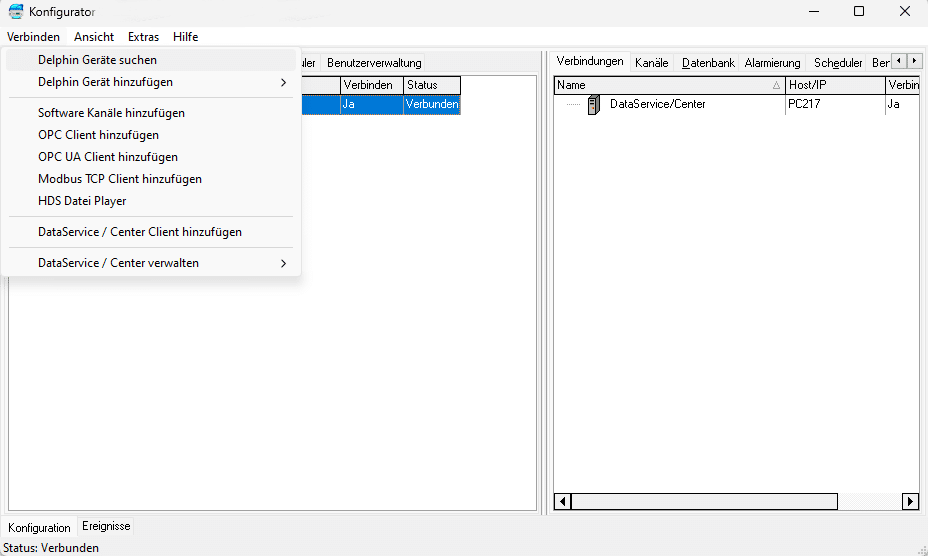
In der Übersicht wählen Sie Ihr Gerät mittels Haken bei „Hinzuf.“ aus und bestätigen mit der Schaltfläche „Hinzufügen“.
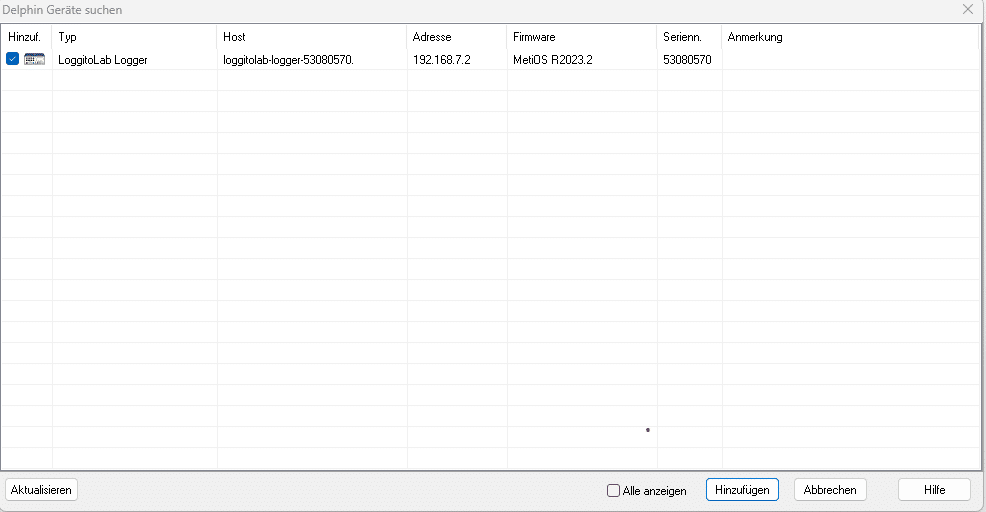
Hiermit ist das Gerät nun dauerhaft am PC angemeldet und der DataService nimmt die Daten des Gerätes entgegen.
Der Reiter Kanäle dient zur Konfiguration der einzelnen Geräte und Messstellen. Mittels Klick auf das „+“-Zeichen öffnet sich die Baumansicht des Gerätes.
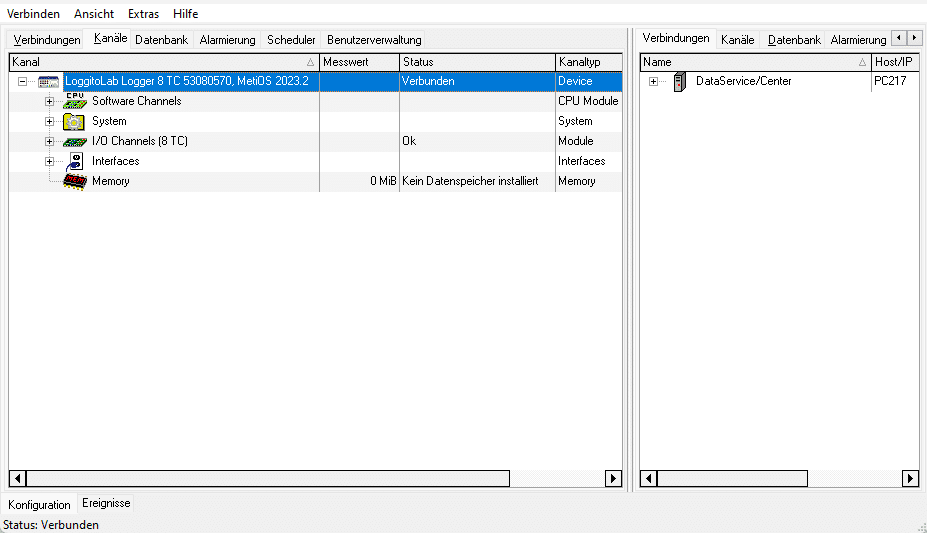
Kanalkonfiguration
In der Baumansicht erscheint nun unter anderem der Punkt „I/O Channels“ (Gerätetyp). Mittels Klick auf das voranstehende „+“-Zeichen öffnen Sie die I/O- Kanäle des Geräts.
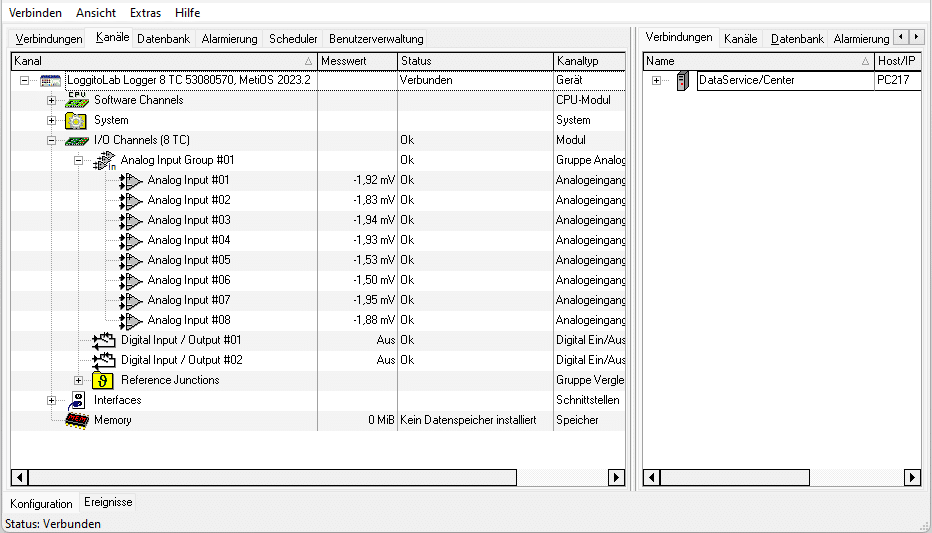
Einige Kanäle zeigen bereits jetzt Messwerte an, obwohl sie noch nicht konfiguriert wurden, bzw. noch keine Sensoren angeschlossen sind. Dieses Verhalten stellt keine Fehlfunktion dar, sondern wird durch die geräteinterne Signalverarbeitung hervorgerufen.
Mittels eines Doppelklicks auf den jeweiligen Kanal öffnet sich der Konfigurationsdialog des Kanals. Hier können Sie den Namen sowie Sensortyp, aber auch weitere Daten bezüglich des Sensors oder des aufzuzeichnenden Kanals einstellen. Außerdem enthält der Konfigurationsdialog Anschlussbilder für alle unterstützten Sensortypen, die Ihnen genau zeigen, an welche Klemmen bzw. Buchsen die Sensorleitungen anzuschließen sind.
Die drei folgenden Abbildungen helfen Ihnen dabei, die in den Anschlussbildern genannten Klemmennummern den Anschlussbuchsen an Ihrem LoggitoLab-Gerät zuzuordnen.



Wählen Sie nun den korrekten Sensortyp aus und schließen Sie den Sensor gemäß Anschlussbild an Ihr LoggitoLab-Gerät an.
WICHTIG: Haken Sie oben links das Kästchen „Aktiv“ an, damit der Kanal Messwerte erzeugt!
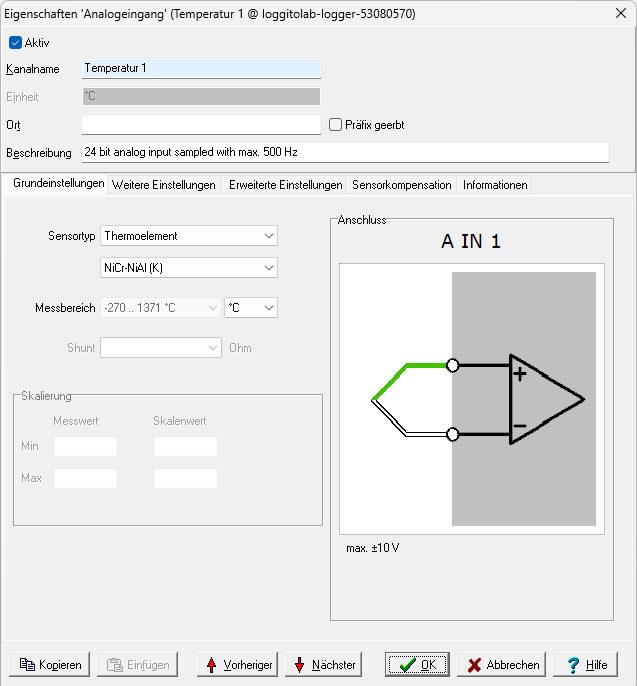
Mit einem Klick auf „OK“ werden Ihre Eingaben direkt in das Gerät übernommen und ab sofort mit den neuen Einstellungen gemessen. Die Messwerte sind direkt in der Spalte „Messwert“ des DataService/Konfigurators zu sehen.
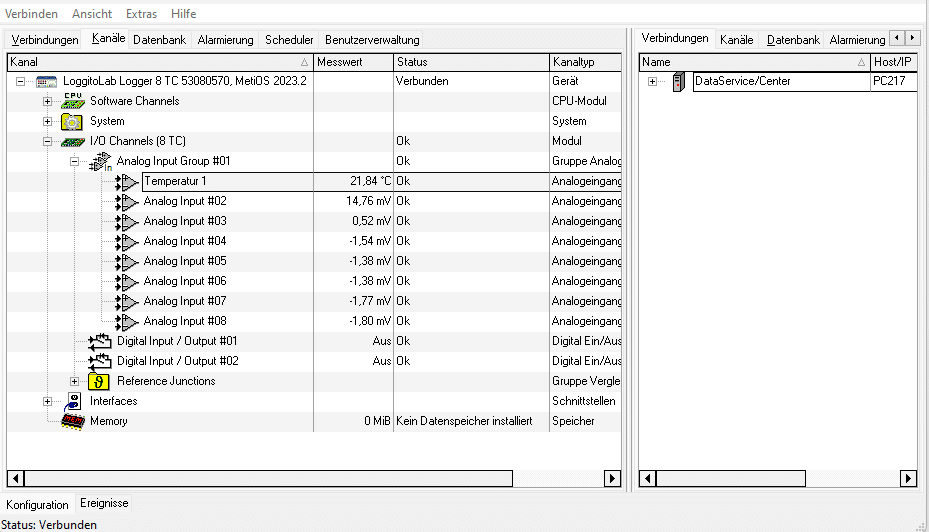
Online Analyse mit ProfiSignal starten
Die Software ProfiSignal ist nicht im Lieferumfang Ihres LoggitoLab-Geräts enthalten, sondern muss separat erworben werden.
Den Messwertverlauf, Trend genannt, können Sie mit der ProfiSignal-Software Go, Basic oder Klicks übersichtlich in Diagrammform (z. B. y(x), y(t), Logikdiagramm) darstellen und anschließend die Messwerte analysieren sowie exportieren.
Nachdem Sie die ProfiSignal-Software (Doppelklick auf das entsprechende Icon) gestartet haben, erstellen Sie mit einem Klick im Menü auf „Datei“ → „Neue Online Analyse…“ eine neue Online-Analyse.
Nach Auswahl des Diagrammtyps y(t) öffnet sich die Kanalauswahlbox. Die darzustellenden Kanäle werden ausgewählt und mittels des „Hinzufügen“-Buttons der Kanalauswahl rechts hinzugefügt. Mit „OK“ öffnet sich der Trend und stellt die nun einlaufenden Messwerte dar. Sollten keine Messwerte sichtbar sein, rufen Sie bitte die NTP-Zeitsynchronisation in der Online-Hilfe (F1) auf.
Online Analyse mit ProfiSignal 20 starten
Die Software ProfiSignal 20 ist nicht im Lieferumfang Ihres LoggitoLab-Geräts enthalten, sondern muss separat erworben werden.
Zum Starten von ProfiSignal 20 Go oder Basic muss immer erst ein Benutzer im DataService angelegt werden. Fügen Sie dazu unter dem Reiter „Benutzerverwaltung“ → DataService ID xxxx Symbol „Benutzer“ mit Rechtsklick den gewünschten Benutzer hinzu.
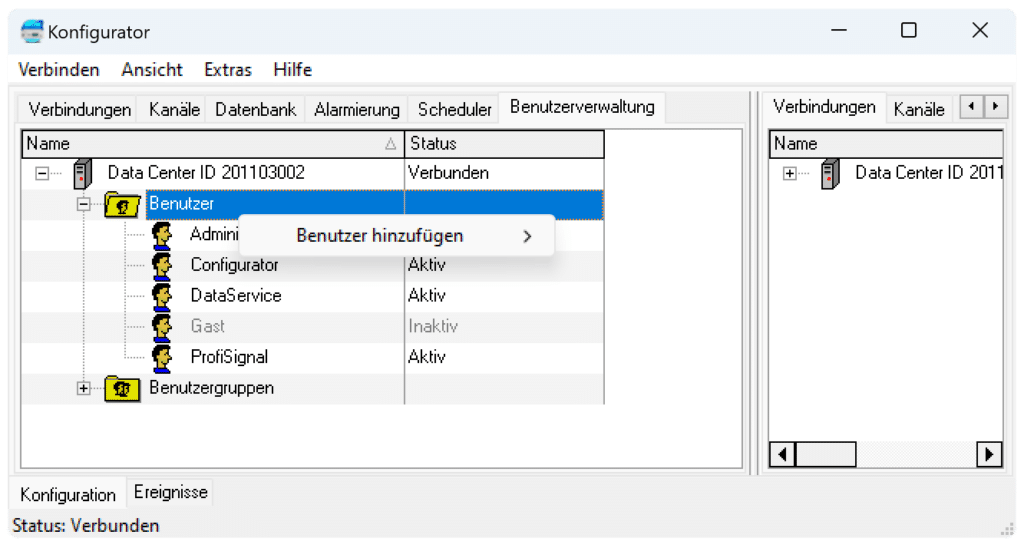
Hinweis: Nutzen Sie ProfiSignal 20 vom PC / Server aus, muss der Benutzer über den DataService angemeldet sein. Das Standardpasswort für diesen Benutzer ist leer und kann in ProfiSignal 20 oder wie unter „Hilfe“ → „Software“ → „DataService Konfigurator“ → „Benutzerverwaltung“ → „Passwortschutz einrichten“ beschrieben, angepasst werden.
Starten Sie ProfiSignal 20 durch Doppelklick auf das entsprechende Icon-Symbol. Das Fenster Anmeldung öffnet sich.
Geben Sie in das Feld „Server“ die IP-Adresse oder den Host-Namen des ProfiSignal 20-Servers ein. Falls Sie eine Einzelplatz-Lösung gewählt haben, befinden sich DataService sowie ProfiSignal 20-Server und -Client auf einem PC. In diesem Fall muss als Server lediglich „localhost“ eingetragen werden.
Bitte geben Sie den Benutzernamen und das dazugehörige Passwort, welches Sie unter „Benutzer einrichten“ eingerichtet haben ein. Wählen Sie ebenso die von Ihnen bevorzugte Sprache aus.
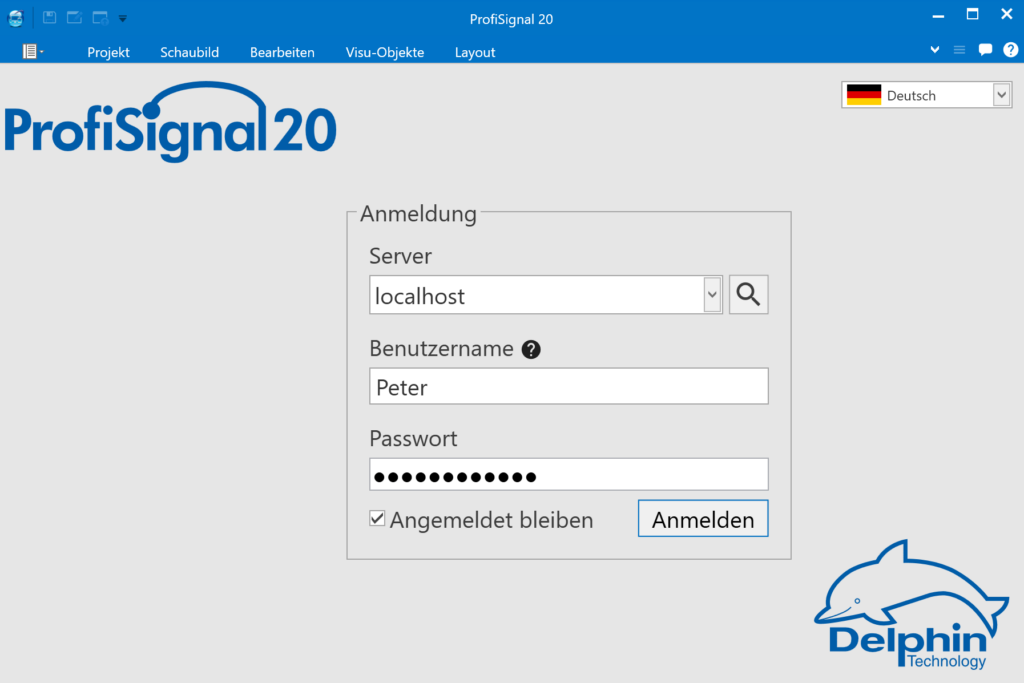
Durch bestätigen des Logins landen Sie auf dem Dashboard. Bei der ersten Anmeldung werden Sie dazu aufgefordert Ihr Passwort zu ändern.
In der linken oberen Ecke legen Sie über „Neue Online-Analyse“ ein neues Projekt an. Die Eingabe des Projektnamens ist hierbei verpflichtend, die Beschreibung ist optional. Außerdem können Sie hier alle verbundenen Geräte wiederfinden.
Durch Klicken auf das Pfeilsymbol können Sie die darunter geschachtelten Kanäle öffnen. Wählen Sie einen Kanal aus, den Sie wie im Abschnitt „Kanalkonfiguration“ beschrieben vorbereitet haben und ziehen Sie diesen per „Drag & Drop“ oder Doppelklick in das rechte Menü.
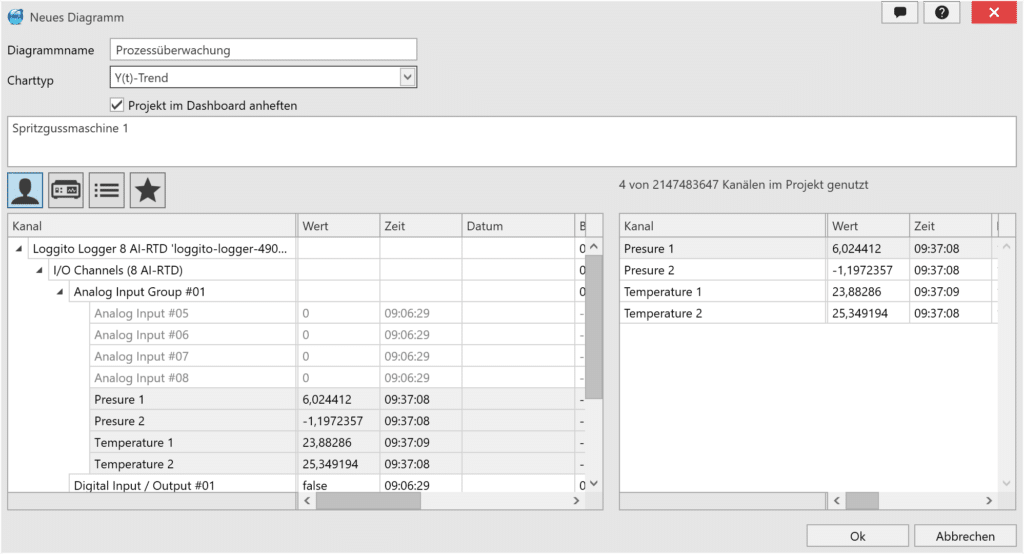
Über „Ok“ bestätigen Sie Ihre Eingabe und gelangen zur erzeugten Online-Analyse. Über die Toolbar im unteren Bereich und die Kanalliste rechts können Sie nun weitere Einstellungen am Trend vornehmen.
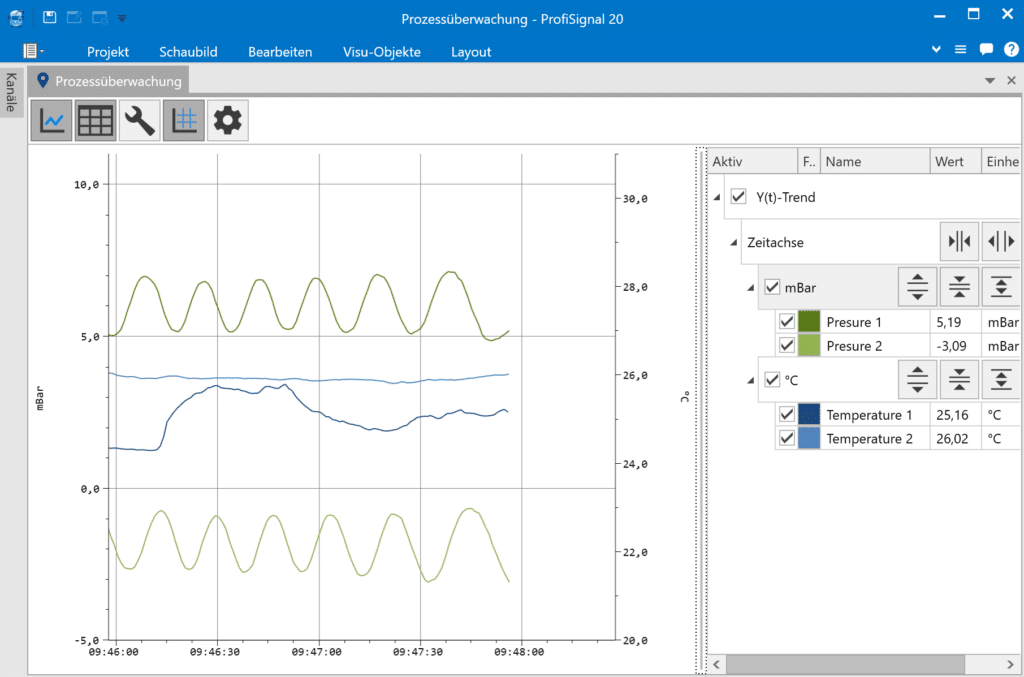
Für ProfiSignal 20 finden Sie hier einen gesonderten Quick Start Guide.
Das Video zur ProfiSignal 20 Demoversion finden Sie hier.